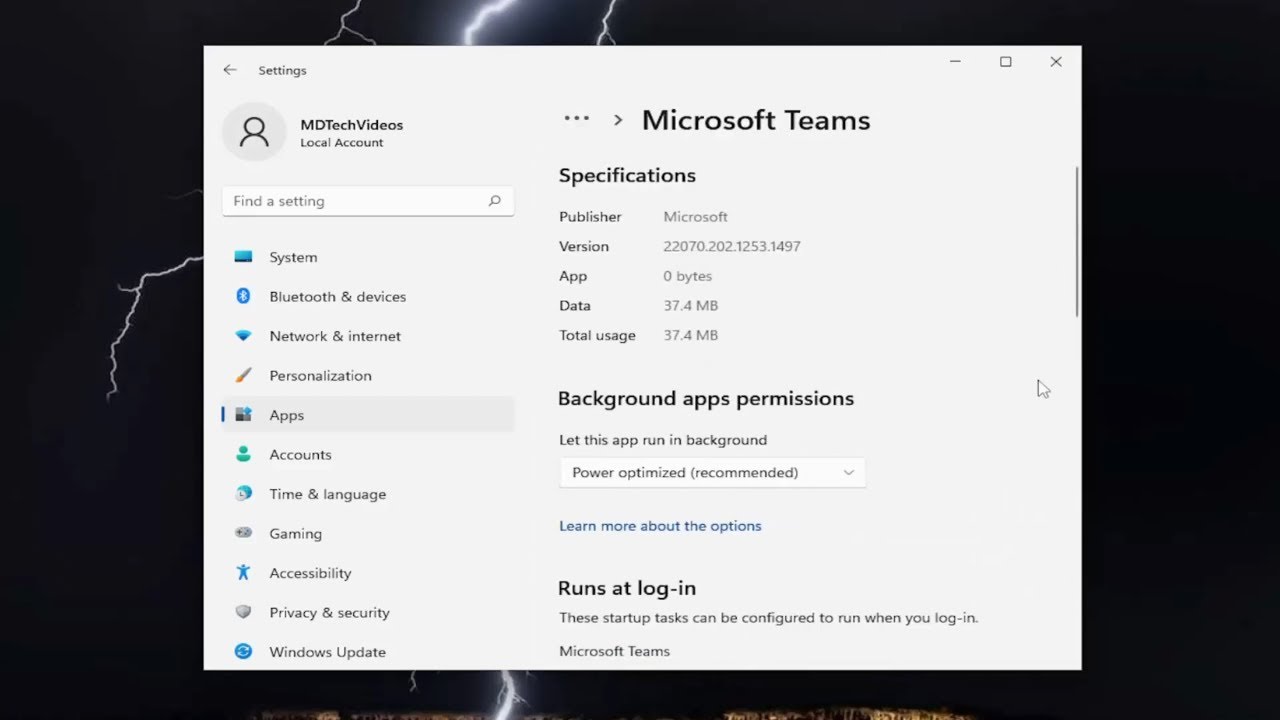
En este artículo les mostraré cómo resolver un problema relacionado con Microsoft Teams, específicamente con la función de chat en la barra de tareas. Si estás intentando iniciar sesión en tu cuenta de Microsoft Teams para mensajería y llamadas, y estás experimentando problemas con el ícono de la barra de tareas que muestra un menú de acceso rápido a las principales funciones y características, aquí te mostraré cómo resolverlo sin complicaciones.
Paso 1: Abrir la búsqueda y acceder a Aplicaciones
Para comenzar, abre el menú de búsqueda y escribe aplicaciones. Los mejores resultados mostrarán Aplicaciones y características. Haz clic en esa opción para abrir la lista de aplicaciones instaladas.
Paso 2: Buscar y seleccionar Microsoft Teams
En la lista de aplicaciones, busca Microsoft Teams y selecciona el icono de tres puntos suspensivos que se encuentra junto a él. Luego, selecciona Opciones avanzadas.
Paso 3: Intentar reparar la aplicación
Desplázate hacia abajo y busca la opción Reparar si la aplicación no está funcionando correctamente. Esta opción intentará resolver el problema sin afectar los datos de la aplicación. Haz clic en el botón Reparar y luego reinicia el sistema.
Si aún tienes problemas con la aplicación, puedes intentar restablecerla por completo.
Paso 4: Restablecer la aplicación
Si la aplicación sigue sin funcionar correctamente, selecciona la opción Restablecer. Ten en cuenta que esto eliminará permanentemente los datos de la aplicación, incluyendo tus preferencias y detalles de inicio de sesión. Haz clic en Restablecer y espera a que el proceso se complete.
Después de completar estos pasos, cierra todas las ventanas y reinicia tu sistema. De esta manera, espero haber resuelto tu problema con Microsoft Teams.
Como siempre, gracias por leer este breve tutorial. Espero haber sido de ayuda y espero verte en el próximo artículo. ¡Hasta luego!
